
1
OKO Okos kamerák
Használati útmutató

2
Alkalmazás
Keresse meg a Tuya Smart alkalmazást az AppStore-ban
vagy a Google Playen, vagy beolvashatja az alábbi QRkódot.
1.Regisztráció / bejelentkezés az
alkalmazásba
Regisztráció: Ha még nem rendelkezik fiókkal, kövesse
az alábbi lépéseket a regisztrációhoz. Az alkalmazás
elindítása után olvassa el az Adatvédelmi irányelveket és
Felhasználói szerződést majd kattintson az Egyetért
gombra regisztrációs oldalra való belépéshez. Az “Új fiók
létrehozása“ gombra kattintva eljuthat arra az oldalra,

3
ahol kitöltheti az országot (Magyarország/Hungary) és
az e-mail címet. A “Szolgáltatási szerződés“ elfogadása
után küldje el az információkat a “Kérjen ellenőrző
kódot“ gombbal. A megadott e-mail címre megkapja az
ellenőrző kódot, amelyet a következő oldalon kell majd
kitöltenie. A következő oldalon a rendszer kéri, hogy
válasszon egy jelszót az alkalmazáshoz. (6-20 karakter,
betűk és számok kombinációja). Az utolsó oldalon
erősítse meg a regisztráció befejezését (Go to app
gomb).

4
Bejelentkezés: Ha már rendelkezik fiókkal az
alkalmazásban, kattintson a “Belépés“ gombra. A
rendszer kérni fogja a felhasználó név (e-mail cím) és
jelszó megadását majd kattintson a “Belépés“ gombra az
alkalmazás elindításához.

5
2. Kamera hozzádása az alkalmazáshoz
2a. Csatlakozás QR-kód segítségével
Kattintson "+" gombra
Válassza ki a "Videó
megfigyelés" és az
"Inteligens kamera (Wifi)"
Válassza "QR Code"
lehetőséget
Válassza ki a 2,4GHz
hálózatát és írja be a
jelszót
Szkennelje be a
kamerával a készüléke
képernyőjén
megjelenő QR kódot
A kamerát sikeresen
telepítette

6
2b. EZ telepítési módszer
Kattintson "+" gombra
Válassza ki a "Videó
megfigyelés" és az
"Inteligens kamera (Wifi)"
Válassza "EZ mode"
lehetőséget
Válassza ki a 2,4GHz
hálózatát és írja be a
jelszót
A következő oldalon
követheti a csatlakozás
menetét.
A kamerát sikeresen
telepítette

7
2c. Csatlakozás vezeték segítségével – csatlakoztassa a
hállozati kábelt a bekapcsolt kamerához, amíg a LED
fény ki nem világítt .
Kattintson "+" gombra
Válassza ki a "Videó
megfigyelés" és az "
Inteligens kamera (Wifi)"
Válassza "Vezetékes"
lehetőséget
Keresési fázis A kamerát sikeresen telepítette
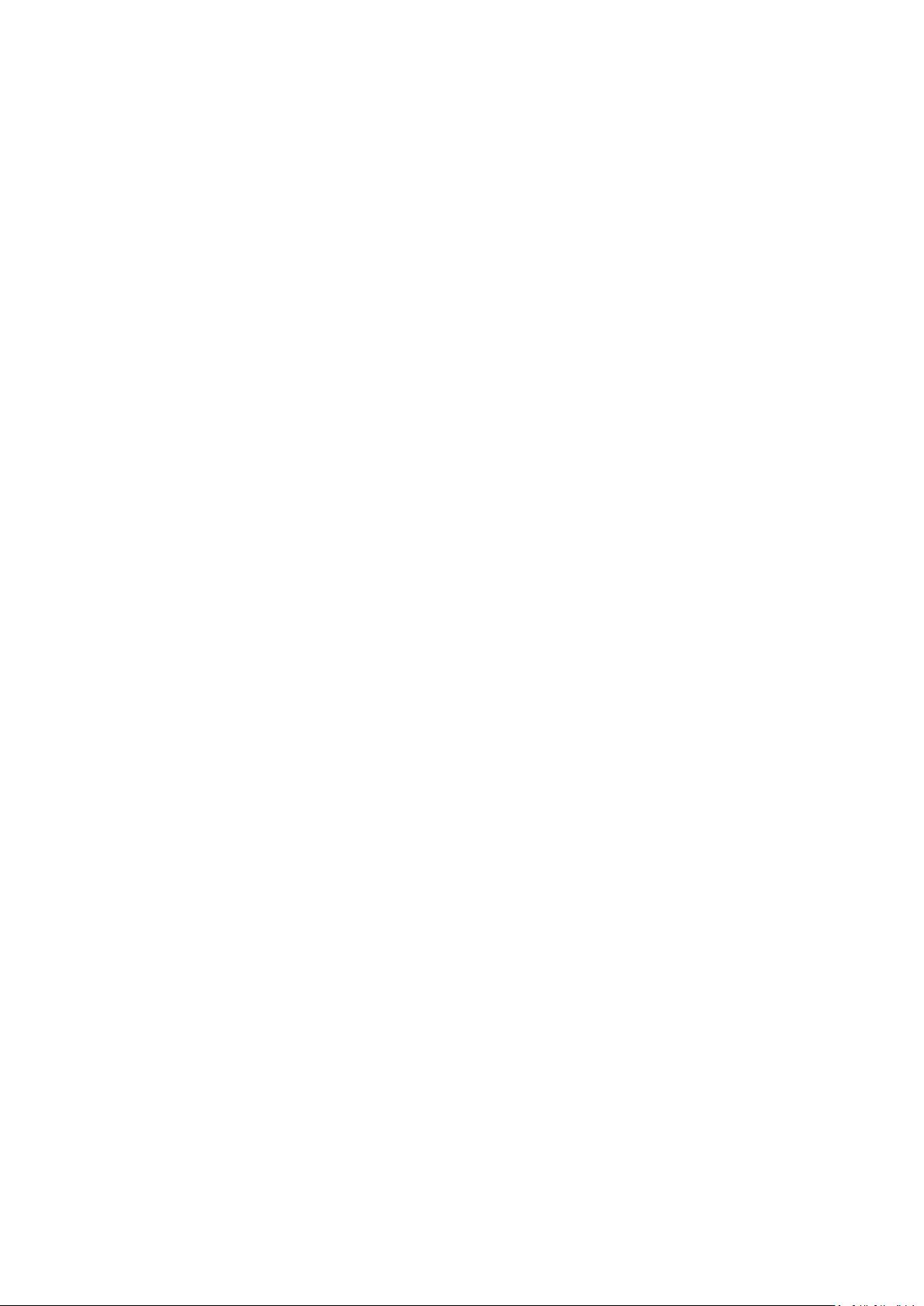
8
Az eszközök csak a 2,4 GHz-es Wi-Fi-t támogatják, az 5
GHz-es WIFI nem támogatott. A WIFI jelszó nem
tartalmazhat speciális karaktereket (pl.! @ # $% ^ & *)
Konfiguráláskor helyezze a telefont és az eszközt a
lehető legközelebb egymáshoz.
Kapcsolja be a kamerát, és hallani fogja a "Wait for wi
fi configure" felszólítást. Ha egyáltalán nem hall
semmit, állítsa vissza a kamera gyári beállításait.
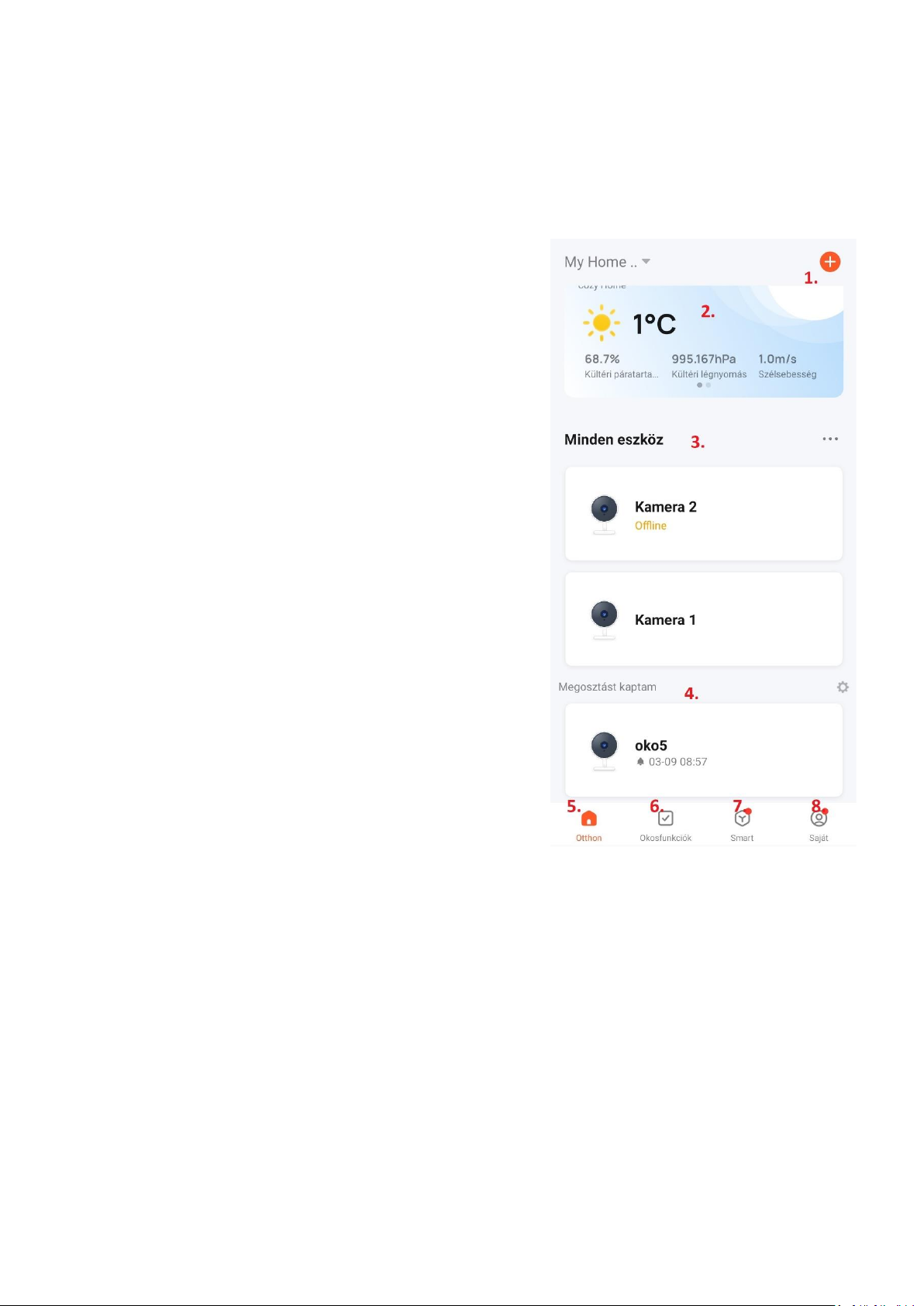
9
3. Alkalmazás beállítása
1. További eszközök
hozzáadása és automatikus
folyamatok beállítása
2. Időjárás - az aktuális
hőmérséklet, páratartalom,
nyomás és egyéb értékek
megjelenítése + előrejelzés
3. Telepített eszközök
4. Más felhasználók
megosztott eszközei
5. Otthon – visszatérés az
alkalmazás
kezdőképernyőjére
6. Okosfunkciók - okos
eszközök automatikus
folyamatainak beállítása a
terv szerint (pl. időjárás, hely, idő, állapot szerint az
okoseszközök reagálnak - bekapcsolással, értesítés
küldésével)
7. Smart - a kiválasztott kamerák mátrixának
megjelenítése, az energiafogyasztás beállítása
8. Saját - személyes adatok beállításai, Tuya
alkalmazás csatlakozása az Amazon Alexához és a
Google Assistanthez, kamera helykezelés, üzenetés riasztóközpont, súgó és GYIK,
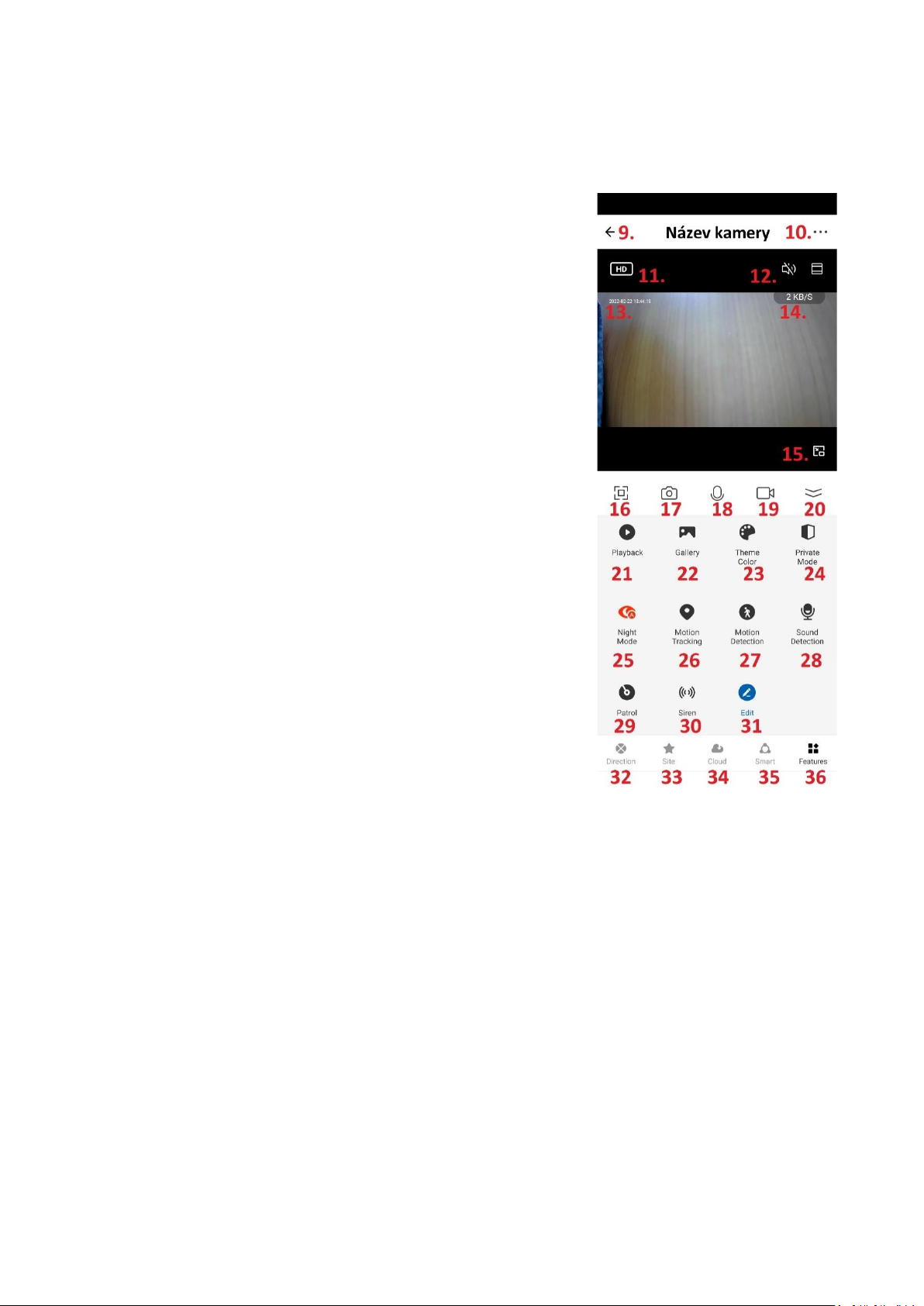
10
Kattintson a kamera fülre a menü
megjelenítéséhez
9. Visszatérés a kezdőképernyőre
10. Kamera beállítások
11. Képminőség kapcsoló - HD / SD
12. Kamera hang bekapcsolása és kép nagyítása
13. Dátum és idő
14. A csatlakoztatott kamera jelerőssége
15. Kamera egy külön ablakra kapcsolása
16. Teljes képernyős kép
17. Készítsen egy pillanatfelvételt a kamera
képéről a telefonra
18. Kommunikáció a kamerával
19. Felvétel kameráról telefonra
20. Bontsa ki és csukja össze a menüt
21. Játssza le a felvételt az SD-kártyáról
22. Tekintse meg a telefonon tárolt felvételeket
23. Választás világos és sötét alkalmazási
motívum között
24. Alvó állapot – kapcsolja a kamerát "alvó
üzemmódba"
25. Éjszakai üzemmód - automatikus, ki, be
26. Mozgáskövetés - be / ki
27. Mozgásérzékelés - be / ki
28. Hangérzékelés - be / ki
29. Követés - a követési útvonal és idő beállítása
30. Sziréna indítása a kamerán
31. Keretek szerkesztése az alkalmazásban
32. Kamera forgásszabályozása
33. Tárolt kameraállások
34. Felhő – hely a szerveren lévő kamerából származó adatok számára
35. Automatikus folyamatok beállítása
36. Kamera funkcióinak menüje

11
4. A kamera beállításai
1. Módsítsa a kamera nevét, ikonját
és helyét
2. Felhasználói információk, IP-cím,
eszközazonosító, időzóna és
jelerősség
3. Információk az inteligens
funkciókról
4. Kamera alvó üzemmód
5. 180°-os képelforgatás, idő
megjelenítése a kamera képén és
audio mód (egy/kétirányú)
6. Éjszakai mód beállítása
7. Mozgásérzékelés bekapcsolása,
érzékenység és ütemezés
beállítása (egyes OKO kamera
tipusoknál)
8. Szíréna beállítása
9. Fizetett szolgáltatások - biztonsági
mentés, titkosítás és megtekintés
más mobil eszközökről – elő kell
fizetni a felhőszolgáltatásokra
10. Értesítés offline állapotról 30
perc után
11. Súgó, GYIK és kérdések
12. Eszköz megosztása egy
kiválasztott személlyel
13. Hangvezérlés parancsikon
14. Firmware frissítés
15. Kamera újraindítása
16. Eszköz eltávolítása az
alkalmazásból
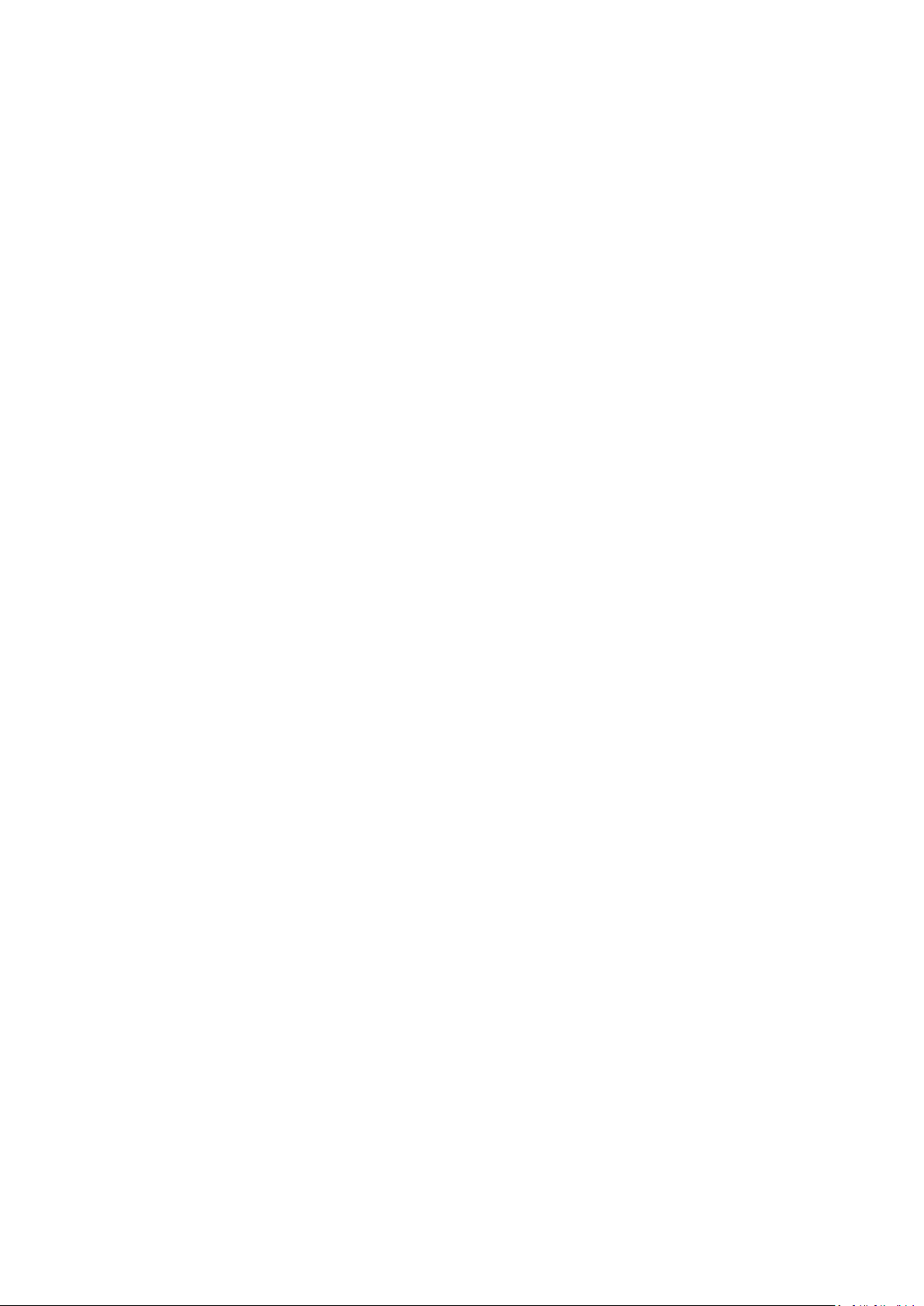
12
5. GYIK – gyakran ismételt kérdések
A kamera beállításaiban van egy GIK és visszajelzés fül, ahol kérdéseket és válaszokat talál,
vagy kérdést tehet fel a Tuya alkalmazás ügyfélszolgálatának.
Az alábbiakban röviden ismertetjük a leggyakoribb problémákat:
1 Kérdés: Hogyan állíthatom vissza a kamera gyári beállításait ?
1 Válasz: Törölje a kamerát az alkalmazś listájáról, vagy tartsa lenyomva a reset gombot 8
másodpercig, amíg meg nem hallja a "Reset, camera reboot " üzenetet.
2 Kérdés: Kiválasztottam a megfelelő 2,4 GHz-es WI-FI-t és megadtam a helyes jelszót de a
kamera továbbra sem csatlakozik a Wi-Fi-hez ?
Válasz 2: (1) ellenőrizze hogy a használt Wifi hálózat megegyezik a telefon és a kamera
esetében.
(2) Győződjön meg arról hogy a WIFI-nél engedélyezve van a DHCP funkció. Ha ki van
kapcsolva, a kamera nem kap IP-címet és a kapcsolat meghiúsul.
(3) Tartsa lenyomva a reset gombot 8 másodpercig a kamera újraindításhoz. (4) Ellenőrizze,
hogy a Wi-Fi jel erőssége meghaladja-e a 80%-ot.
3 Kérdés: Hogyan változtathatom meg a kamera kapcsolódását egyik routerről a másikra?
3 Válasz: Törölje a kamerát az alkalmazás listájáról vagy tartsa lenyomva a reset gombot 8
másodpercig. Ezután álítsa be újra a kamerát.
4 Kérdés: Miért nem ismeri fel a készülék az SD kárytát? Nem lehet videót rögzíteni egy
bizonyos idő után.
4 Válasz: Ellenőrizze a kamera beállításait és győződjön meg arról, hogy a kamera úgy van
beállítva, hogy az SD kártyára rögzítsen. Az SD kártya ne léje túl a maximális 128GB kapacitást.
Győződjön meg arról, hogy az SD kártya nem sérült és FAT32-re van formázva.
5 Kérdés: Miért nem kapok riasztási információkat, amikor online látom a készülékemet és
be van állítva a mozgásérzékelés?
5 Válasz: Győződjön meg arról, hogy engedélyezte a push értesítést a Tuya Smart-ról.
Engedélyezze a riasztási értesítést az alkalmazásban.
6 Kérdés: Hogyan találom meg a kamerát a WEB-en ?
6 Válasz: A https://ipc.ismartlife.me/login oldalon használja a Tuya alkalmazását, majd a QRkód beolvasása után látja a kamerát IE-ben.
